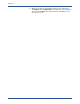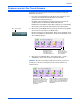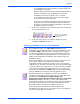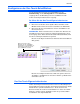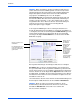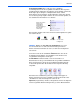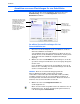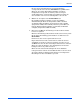Operation Manual
Scannen
32 DocuMate 262 Scanner Benutzerhandbuch
In der folgenden Abbildung des One Touch-Eigenschaftenfensters
werden die Einstellungen für Schaltfläche 2 gezeigt. Die Schaltfläche ist
so konfiguriert, dass mit der Scankonfiguration Farbdokument gescannt
und anschließend PaperPort geöffnet wird, um das gescannte Bild
anzuzeigen. Die Option Format wählen ist auf das Scannen im PDF-
Bildformat festgelegt.
Die folgenden Einstellungen sind im Eigenschaftenfenster verfügbar:
Ziel wählen: Dies ist die Liste der Anwendungen, die zum Anzeigen
des gescannten Bilds für die ausgewählte Schaltfläche geöffnet werden
können. Wenn Sie die Liste der verfügbaren Anwendungen konfigurieren
möchten, klicken Sie auf die Registerkarte Optionen im oberen Bereich
des Dialogfelds, und wählen Sie die gewünschten Optionen aus. Weitere
Informationen hierzu finden Sie unter „Auswählen von Optionen für eine
Schaltfläche“ auf Seite 47.
Um sicherzustellen, dass One Touch 4.0 Links zu allen Zielanwendungen auf
Ihrem Computer enthält, klicken Sie auf die Schaltfläche Aktualisieren.
HINWEIS: Einige der Optionen im One Touch-Eigenschaftenfenster
(und in anderen Fenstern und Dialogfeldern von One Touch) werden
abgeblendet dargestellt und sind daher nicht verfügbar. Abgeblendet
dargestellte Optionen sind für den Scanner Xerox DocuMate 262
ungeeignet. In der Abbildung unten ist z. B. die Option
Vorlageneinzug verw. ausgewählt und abgeblendet dargestellt, weil
der Xerox DocuMate 262 ein Scanner mit automatischem Einzug ist
und diesen immer verwendet, so dass diese Option nicht von Ihnen
ausgewählt werden muss. Wenn Sie die One Touch-Anwendung mit
anderen Xerox-Scannern verwenden, werden abgeblendet
dargestellte Optionen ggf. verfügbar.
Die Zielanwendung. Dies
ist die Anwendung, die
nach dem Scanvorgang
geöffnet wird.
Die Einstellungen,
die vom Scanner
beim Scannen
mit der derzeit
ausgewählten
Schaltfläche
verwendet werden
(in diesem Fall
Schaltfläche 2).
Dateiformat für
die Bilder der
gescannten
Vorlage.
Klicken Sie hier,
um Optionen
auszuwählen.
Nummer und Name der
Schaltfläche.
HINWEIS: Wenn Sie später neue Software installieren, die als
Zielanwendung verwendet werden kann, klicken Sie erneut auf die
Schaltfläche Aktualisieren, um auch die neue Software mit
One Touch 4.0 zu verknüpfen.